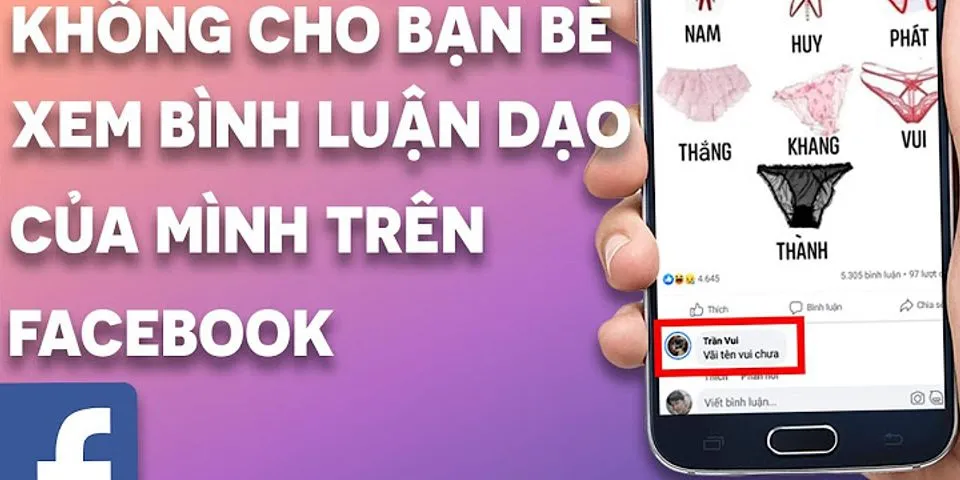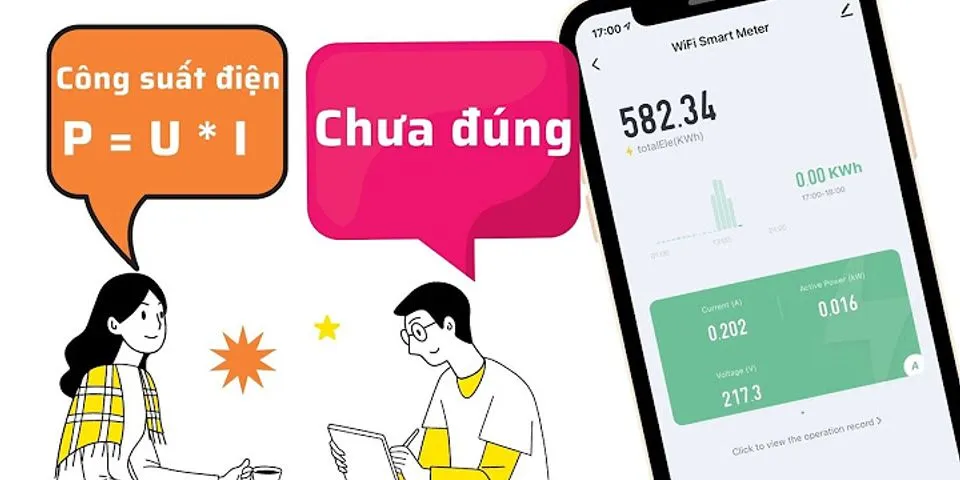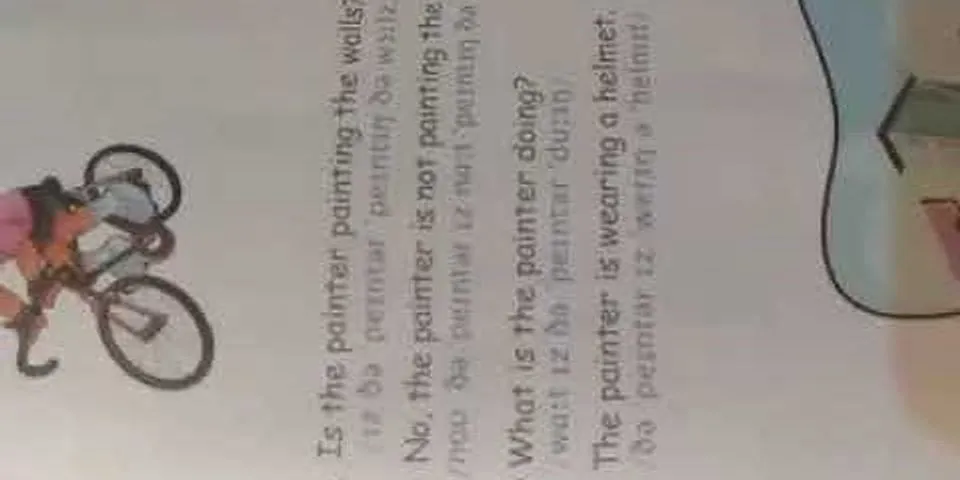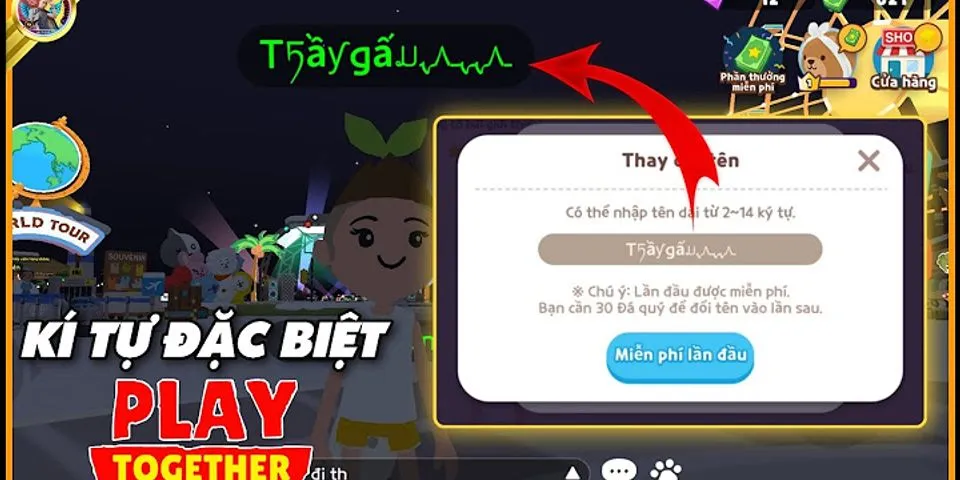Bạn không muốn bạn bè nhìn thấy tất cả các dòng trạng thái bạn đăng trên trang cá nhân của bạn? Đừng lo, bài viết này sẽ hướng dẫn bạn cách ẩn bất kỳ hoặc ẩn tất cả bài viết trên Facebook một cách nhanh chóng. Show
I. Lợi ích của việc ẩn bài viết trên Facebook
II. Hướng dẫn cách ẩn một bài viết bất kỳ mà bạn đăng trên FacebookBài hướng dẫn được thực hiện trên điện thoại VSmart Active 3, có thể thực hiện tương tự trên máy tính, điện thoại hệ điều hành Android, iOS khác. 1. Hướng dẫn nhanhVào trang Facebook cá nhân của bạn > Chọn Bài viết bạn muốn ẩn > Chọn dấu 3 chấm bên cạnh bài viết > Chọn Chỉnh sửa quyền riêng tư > Chọn chế độ Chỉ mình tôi. 2. Hướng dẫn chi tiếtBước 1: Vào trang Facebook cá nhân của bạn > Chọn dấu 3 chấm bên góc phải bài viết mà bạn muốn ẩn.  Bước 2: Chọn mục Chỉnh sửa quyền riêng tư.  Bước 3: Nhấn Xem thêm > Nhấn chọnchế độ Chỉ mình tôilà hoàn tất việc ẩn. Chỉ có bạn mới nhìn thấy bài viết đó.  III. Hướng dẫn cách ẩn hàng loạt bài viết Facebook dựa theo mốc thời gian bằng MonokaiToolkitBài hướng dẫn được thực hiện trên điện thoại VSmart Active 3, có thể thực hiện tương tự trên cácđiện thoại hệ điều hành Android khác. 1. Những điều cần lưu ý khi sử dụng MonokaiToolkit
Để thực hiện việc đó, bạn có thể vào Facebook và chọn mụcCài đặt. Chọn tiếpỨng dụng và trang web. Cuối cùng, chọnTắt2 lần để xóa tài khoản của bạn khỏi các trang web và ứng dụng mà bạn đã đăng nhập bằng Facebook. 2. Hướng dẫn nhanh
3. Hướng dẫn chi tiếtBước 1: Đăng nhập ứng dụng Monokai Toolkit, chọn Xem tất cả tại mục Feature. Sau đó, bạn kéo xuống dưới mục Đặt quyền riêng tư bài viết, chọn Truy cập. Nếu chưa có ứng dụng, bạn có thể tải về tại Link tải MonokaiToolkit cho Android  Chọn Xem tất cả rồi chọn Truy cập Bước 2: Tại đây, bạn bắt đầu thiết lập ẩn toàn bộ bài viết bằng cách:
 Chọn thiết lập Chỉ mình tôi, chọn mốc thời gian Bước 3: Cuối cùng nhấn Đặt quyền riêng tư là bạn đã có thể ẩn hàng loạt bài viết trên Facebook dựa theo mốc thời gian đăng bài đã chọn.  Chọn Đặt quyền riêng tư Xem thêm:
Như vậy, chúng ta đã có thể chuyển bất kỳ bài viết nào của mình trên Facebook sang chế độ ẩn, chỉ có mình bạn có thể xem. Nếu bạn có thắc mắc trong lúc thao tác, hãy để lại bình luận bên dưới để được giải đáp nhé! Cách khóa tất cả bài đăng trên Facebook bằng điện thoại26/10/2021 Facebook ngày càng chú trọng tới riêng tư của người dùng, vì vậy rất nhiều tính năng đã được thiết kế đảm bảo yếu tố này. Một trong số đó phải nhắc tới cách khóa tất cả bài đăng trên Facebook bằng điện thoại. Cùng tổng đài Vinaphone tìm hiểu cách làm nhé. Cách khóa tất cả bài đăng trên Facebook trên điện thoại có thể giúp người dùng mạng xã hội này tránh được nhiều phiền phức và giữ sự riêng tư. Facebook hiện nay cho phép người dùng có thể ẩn, xóa hàng loạt bài đăng trên tài khoản cá nhân. Cùng theo dõi ngay trong bài viết dưới đây nhé. Cách khóa tất cả bài đăng trên Facebook bằng điện thoạiNếu bạn muốn khóa tất cả các bài đăng trên Faceook một lúc bao gồm các bài chia sẻ hoặc tự đăng thì hãy thực hiện theo các bước hướng dẫn dưới đây nhé! Bước 1: Bạn truy cập vào Facebook, nhấn vào biểu tượng 3 dấu gạch ngang, sau đó nhấn vào mục Cài đặt và quyền riêng tư, tiếp theo chọn mục Cài đặt.  Nhấn vào biểu tượng 3 dấu gạch ngang, sau đó chọn Cài đặt và quyền riêng tư và mục Cài đặt Bước 2: Bạn nhấn vào mục Cài đặt quyền riêng tư.  Nhấn vào mục Cài đặt quyền riêng tư Bước 3: Bạn kéo xuống và tìm đến mục giới hạn người có thể xem bài viết trong quá khứ.  Tìm đến mục giới hạn người có thể xem bài viết trong quá khứ Bước 4: Bạn nhấn vào mục giới hạn bài viết cũ.  Nhấn vào mục giới hạn bài viết cũ Bước 5: Hệ thống sẽ hỏi bạn thêm một lần nữa với nội dung giới hạn tất cả bài viết trong quá khứ, bạn nhấn vào mục giới hạn bài viết cũ.  Bạn nhấn vào mục giới hạn bài viết cũ Trên đây là thông tin chi tiết về cáchkhóa bài đăng trên Facebook bằng điện thoại, chúc bạn thao tác thành công và yên tâm sử dụng Faebook. »Tin tức liên quan:
Cách ẩn, xóa hàng loạt bài đăng Facebook trên điện thoạiBước 1: Tiến hành đăng nhập Facebook -> Chọn vào biểu tượng 3 dấu gạch ngang -> Chọn vào mục: Xem trang cá nhân của bạn. => Link tải Facebook cho Android => Link tải Facebook cho iOS  Bước 2: Bạn kéo xuống dưới tìm mục Dòng thời gian -> Chọn vào biểu tượng như hình ảnh bên dưới đây. Đây sẽ là chức năng bộ lọc bài viết trên trang cá nhân Facebook của bạn.  Bước 3: Mục Đi đến: Bạn có thể lựa chọn đến ngày cần xóa, hoặc ẩn bài đăng đó trên Facebook. Mục Người đăng bạn có thể lựa chọn: Bạn hoặc người khác hoặc bất kỳ ai đã từng đăng trên tường Facebook của bạn.  Bước 4: Thiết lập xong các mục bên trên, bạn chọn vào Xong -> Sau đó lựa chọn vào biểu tượng bánh răng cưa.  Bước 5: Facebook lúc này sẽ hiển thị ra các bài đăng dựa theo các thiết lập mà bạn chỉnh sửa trước đó. Để ẩn hàng loạt bài đăng Facebook: Bạn tích chọn vào các bài đăng đã hiển thị trong bộ lọc -> Chọn vào biểu tượng thùng rác -> Chọn tiếp vào Ẩn khỏi dòng thời gian.  1 thông báo hiện lên, bạn chọn vào Ẩn khỏi dòng thời gian . Ẩn thành công, ngay sau đó trên ứng dụng sẽ hiển thị dòng chữ: Đã ẩn x bài viết khỏi dòng thời gian (x là số bài mà bạn ẩn).  Để xóa hàng loạt bài đăng Facebook: Bạn tích chọn vào các bài đăng cần xóa hiển thị trong bộ lọc -> Ấn vào biểu tượng thùng rác -> Chọn vào Xóa bài viết.  1 thông báo sau đó sẽ hiển lên, bạn chọn vào Xóa bài viết . Sau khi thực hiện thành công, trên ứng dụng Facebook sẽ hiển thị dòng chữ: Đã xóa x bài viết (x là số bài mà bạn xóa).  Như vậy bên trên 9mobi vừa hướng dẫn đến các bạn cách ẩn, xóa hàng loạt bài đăng Facebook trên điện thoại. Chỉ với 1 vài thao tác đơn giản là các bạn đã có thể dọn dẹp trang cá nhân của bạn trở nên gọn gàng một cách nhanh chóng nếu như trước đây đã đăng bài trên Facebook quá nhiều. Bên cạnh đó nếu chưa biết cách xóa bài đăng quảng cáo trong Group Facebook bạn có thể tham khảo hướng dẫn dưới đây và làm theo các bước để củng cố lại nhóm giúp tăng tương tác nhé. Xem thêm: Cách xóa bài đăng quảng cáo trong group FacebookCách ẩn tất cả bài viết trên Facebook appLưu ý: Cách làm này chỉ chuyển đổi từ chế độ xem Công khai sang Bạn bè. Chứ không áp dụng để chuyển từ chế độ Công khai sang Chỉ mình tôi. Đây là một cách hữu hiệu nếu bạn không muốn cho người lạ xem các bài viết của mình. Cách ẩn tất cả bài viết trên Facebook trên iPhoneBước 1: Vào trang Facebook cá nhân của bạn. Bước 2: Chọn biểu tượng dấu 3 chấm dưới ảnh đại diện.  Bước 3: Khi mục Cài đặt trang cá nhân xuất hiện, bạn hãy chọnNhật ký hoạt độngđể xem toàn bộ lịch sử dùng Facebook của bạn từ khi tạo tài khoản.  Bước 4: Bạn tiếp tục chọn thẻQuản lý hoạt độngbên trên thanh tùy chọn.  Bước 5: Sau đó, bạn chọn mụcBài viết của bạnđể xem danh sách toàn bộ các bài viết bạn đã đăng tải trên Facebook.  Bước 6: Khi danh sách bài viết xuất hiện, bạn có thể tìm kiếm dựa theo các cột mốc thời gian ngày tháng. Khi xác định được những bài cần xóa, bạn chỉ cần đánh dấu tích xanh và chọn Bỏ đi. Sau khi chọnBỏ đi,các bài viết sẽ chỉ có lựa chọnChuyển vào thùng rác.  Bước 7: Khi các bài viết vào trong Thùng rác, chúng sẽ tự động xóa đi sau 30 ngày các bạn không khôi phục, hoàn tác. Nếu bạn muốn xóa ngay lập tức thì bạn cần mở thùng rác và xóa thủ công. Cách ẩn tất cả bài viết trên Facebook trên AndroidRiêng với điện thoại Android bạn có thể thao tác tương tự với hướng dẫn ở trên là vào Lối tắt quyền riêng tư > Xem các cài đặt quyền riêng tư khác > Giới hạn người có thể xem bài viết cũ. Bước 1: Truy cập vào Cài đặt > Cuộn xuống và chọn Lối tắt quyền riêng tư.  Bước 2:Ai có thể nhìn thấy nội dung bạn chia sẻ > Tiếp tục. Bước 3: Tiếp > Giới hạn > Giới hạn. Cách khóa tường Facebook không cho người lạ xem dòng thời gianTrên máy tínhBước 1: Tại giao diện chính của Facebook, bạn hãy nhấn vào biểu tượng mũi tên chọn Cài đặt & quyền riêng tư > Cài đặt.   Bước 2: Ở phía bên trái, bạn hãy chọn chức năng Quyền riêng tư, tiếp đến là nhấn vào liên kết Giới hạn bài viết cũ tại mục Giới hạn đối tượng cho các bài viết bạn đã chia sẻ với bạn của bạn bè hoặc chia sẻ công khai?.   Bước 3: Nhấn vào nút Giới hạn bài viết cũ.   Bước 4: Chọn tiếp Giới hạn bài viết cũ một lần nữa trong cửa sổ thông báo.   Bước 5: Như vậy là bạn đã khóa tường Facebook và đồng thời ngăn người khác có thể xem những gì mà bạn đã đăng trên mạng xã hội này.   Trên điện thoạiHướng dẫn sau đây có thể sử dụng cho điện thoại Android và iPhone để bạn có thể khóa wall Facebook của mình ngăn không cho người lạ xem nhé. Bước 1: Trên điện thoại, bạn cần phải mở ứng dụng Facebook mà mình đang dùng lên. Sau đó nhấn vào biểu tượng ba dấu gạch ngang ở phía đầu của màn hình. Kéo xuống phía dưới cùng của màn hình và chọn Cài đặt & quyền riêng tư, chọn Cài đặt   Bước 2: Sau đó bạn hãy nhấn vào tính năng Kiểm tra quyền riêng tư. Chọn vào ô Ai có thể nhìn thấy nội dung bạn chia sẻ.   Bước 3: Chọn Tiếp tục. Trong trang Thông tin trên trang cá nhân, bạn hãy nhấn Tiếp.   Bước 4: Nhấn vào nút Giới hạn. Trong thông báo xuất hiện lên thì bạn hãy nhấn vào nút Giới hạn một lần nữa để xác nhận ngăn không cho người khác xem tường Facebook của bạn.   Như vậy là bạn đã hoàn tất các bước khóa tường nhà Facebook của mình không cho người khác xem trên thiết bị di động. Nếu bạn muốn cập nhậtsố điện thoại trên Facebook đểthuận tiện hơn trong việc đăng nhập thì đừng bỏ qua bài viết này nhé. Điện máy XANH sẽ hướng dẫn chi tiết cho bạn cách thêm, xóa và đổi số điện thoại Facebook bằngđiện thoạivàmáy tínhđơn giản, dễ thực hiện.1Cách thêm, xóa và đổi số điện thoại Facebook bằng điện thoạiCách thêm số điện thoại Facebook bằng điện thoạiBước 1: Mở ứng dụng Facebook trên điện thoại, rồi bạn chọn vào biểu tượng 3 dấu gạch ngang nằm ở góc phía trên bên phải màn hình.  Bước 2: Vào mục Cài đặt và quyền riêng tư, rồi chọn tiếp phần Cài đặt.  Bước 3: Chọn mục Thông tin cá nhân, nhấp chọn Thông tin liên hệ.  Bước 4: Chọn phần Thêm số điện thoại, bạn tiến hành nhập vào số điện thoại của mình và nhấn nút Tiếp tục.  Bước 5: Nhập mã xác nhận mà Facebook gửi qua tin nhắn đến số điện thoại bạn vừa nhập. Sau đó, bạn chọn nút Xác nhận và Đóng giao diện. Vậy là hoàn tất. Cách xóa và đổi số điện thoại Facebook bằng điện thoạiBước 1: Đầu tiên, bạn mở Facebook rồi vào nhấp chọn biểu tượng 3 gạch nằm ở góc phía trên bên phải màn hình.Nhấn vào Cài đặt và quyền riêng tư> Cài đặt.Nhấn chọnThông tin cá nhân> chọnThông tin liên hệ.  Bước 2: Nhấp chọn vào Số điện thoại mà bạn muốn gỡ, rồi chọn nút Gỡ.  Bước 3: Xác nhận mật khẩu Facebook để tiến hành gỡ số điện thoại. Bạn nhấp chọn vào ô “Tôi hiểu mình có thể bị mất quyền truy cập vào tài khoản”, rồi chọn Gỡ số. Tiếp theo, bạn tiến hành nhập mật khẩu Facebook để xác nhận, rồi nhấn nút Gỡ điện thoại để hoàn tất.  2Cách thêm, xóa và đổi số điện thoại Facebook bằng máy tínhCách thêm số điện thoại Facebook bằng máy tínhBước 1: Vào mục Cài đặt & Quyền riêng tư trong ứng dụng Facebook. Bạn đăng nhập Facebook trên trình duyệt, rồi nhấp vào mũi tên nằm ở góc bên phải phía trên màn hình và nhấp chọn Cài đặt & Quyền riêng tư.  Bước 2: Chọn mục Cài đặt.  Bước 3: Chọn Di dộng nằm ở danh sách các thư mục ở phía bên trái.  Bước 4: Nhấp chọn Thêm số điện thoại di động khác.  Bước 5: Nhập số điện thoại mà bạn muốn thêm, chọn nút Tiếp tục. Lúc này, hệ thống Facebook sẽ gửi mã xác nhận qua số điện thoại mà bạn vừa nhập, rồi bạn nhập mã xác nhận này để hoàn tất việc thêm số điện thoại vào Facebook nhé!  Cách xóa và đổi số điện thoại Facebook bằng máy tínhBước 1: Vào mục Di động trong phần Cài đặt. Đầu tiên, bạn đăng nhập vào Facebook, rồi nhấp vào nút mũi tên ở góc phải và nhấn chọn Cài đặt & Quyền riêng tư> Cài đặt> chọn mục Di động.  Bước 2: Nhấn vào nút Gỡ.  Bước 3: Chọn vào ô “Tôi hiểu mình có thể bị mất quyền truy cập vào tài khoản” và nhấn nút Gỡ điện thoại để hoàn tất.  Mời bạn tham khảo các mẫu điện thoại thông minh đang kinh doanh tại Điện máy XANH: Như vậy, bạn đã biết cách thêm, xóa và đổi số điện thoại Facebook đơn giản rồi đó. Chúc bạn thành công sau khi Điện máy XANH đã hướng dẫn chi tiết qua những bước phía trên nhé! |